pr2018下载
使用任何软件都会经历下载以及安装的过程,安装顺利就可以正常使用,pr软件也不例外。我们今天就以pr2018下载以及安装的教程作为课程的内容,系统的讲一下关于安装的问题,想要掌握安装类知识的小伙伴千万不要错过今天的教程。小编在这里强调一下,大家注意要到官网或者正规渠道进行安装,以及用网环境安全。
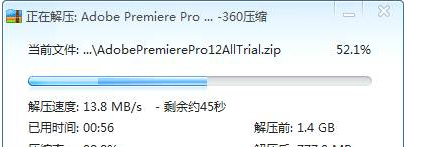
pr2018下载教程
pr软件可以说是当下最为火爆的视频剪辑软件,pr以它流畅简洁的操作界面以及丰富强大的功能越来越受到青睐。安装软件是学习的第一步,但是很多新手朋友们却被这第一步困住了前进的脚步,那么如何正确且成功地安装软件呢?今天小编就以pr 2018下载为例,给大家进行演示。
1,首先打开软件安装包,下载之后进行解压出来就可以了,解压之后就是一个安装包的文件。打开安装包的文件,找到里面的set-up启动程序,我们双击打开。
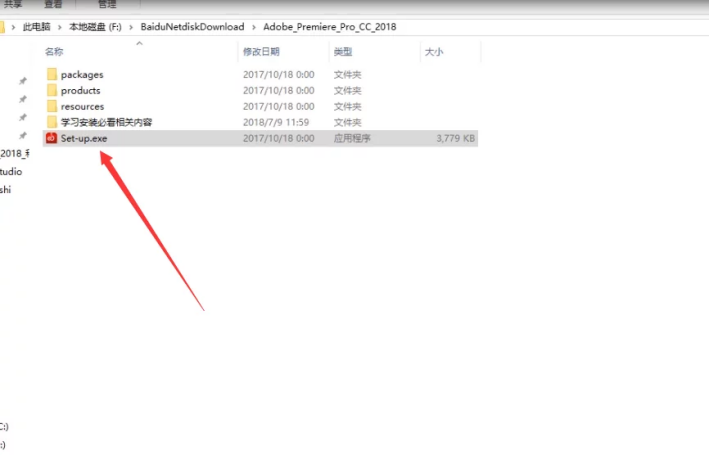
2,如果你的电脑是第一次安装Adobe软件,那么他会提示你登录你的Adobe账号,如果没有账号可以点击获取AdobeID进行注册一个。
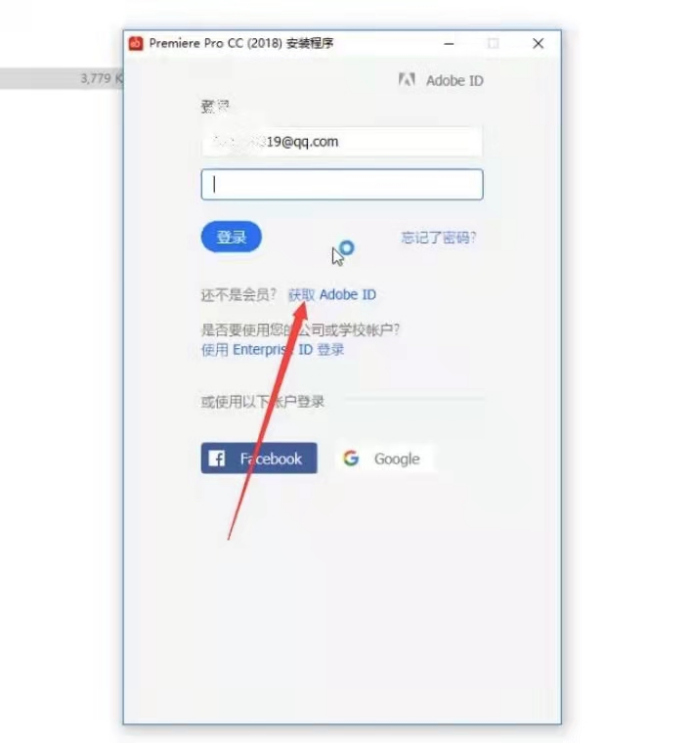
3,登录完成后,软件就会自动进入安装步骤,无需其他操作,等待安装完成即可。
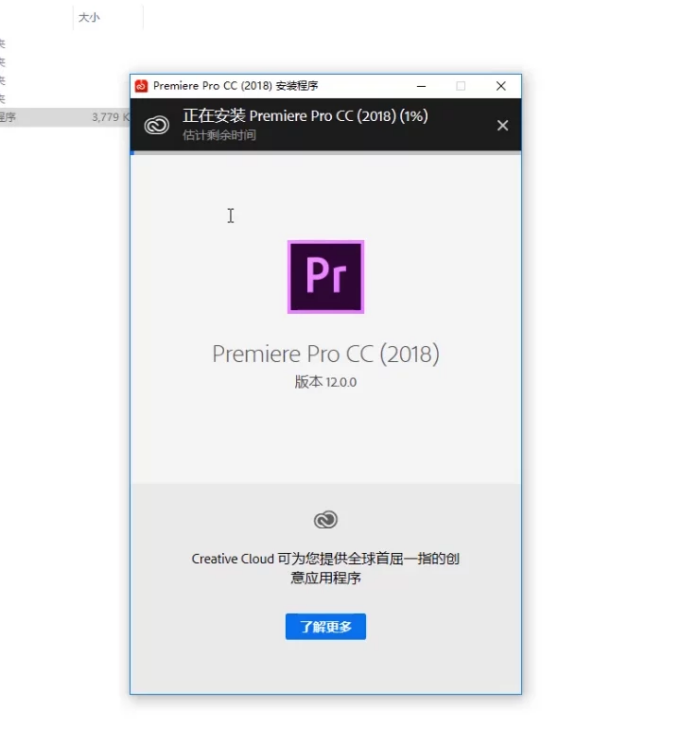
4,安装完成后提示登录,点击登录即可。
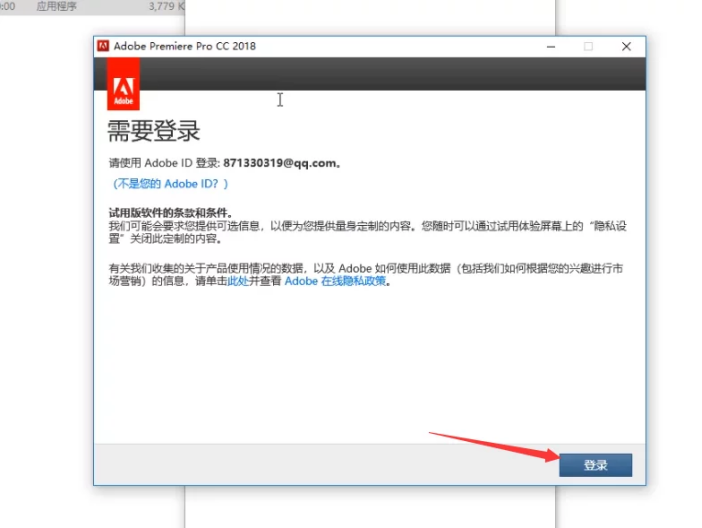
5,然后软件自动打开,并有试用的提示,这个时候就已经安装成功了。
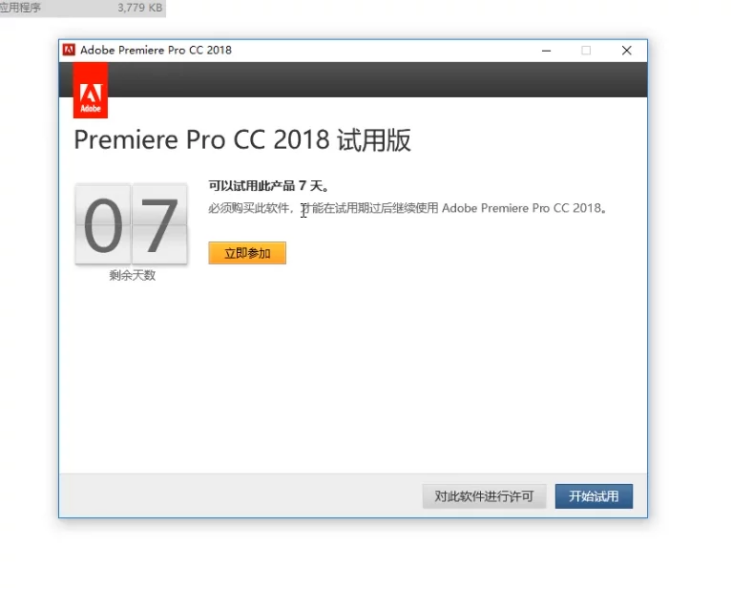
6,接下来就可以激活软件了,打开下载好的注册机,右击复制。
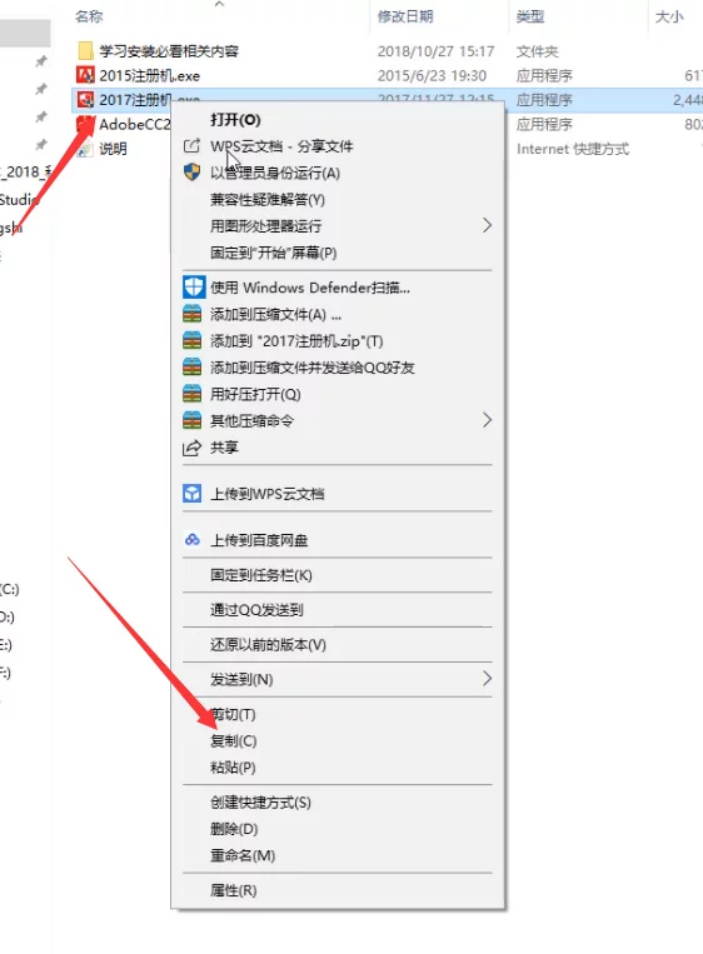
7,打开软件安装目录,默认在C盘/Program Files/Adobe这个文件夹里。
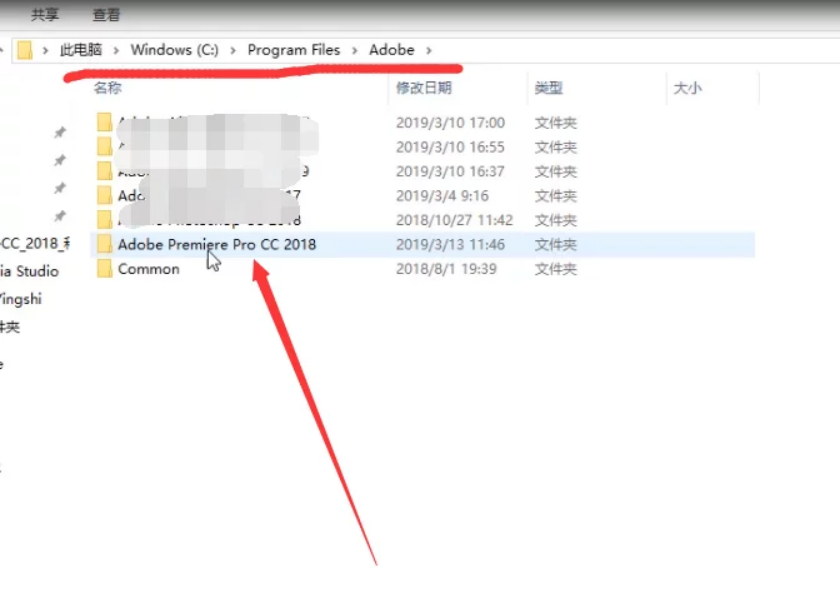
8,打开PRCC2018文件夹,右击空白位置粘贴,这里切记不要选中任何一个文件。
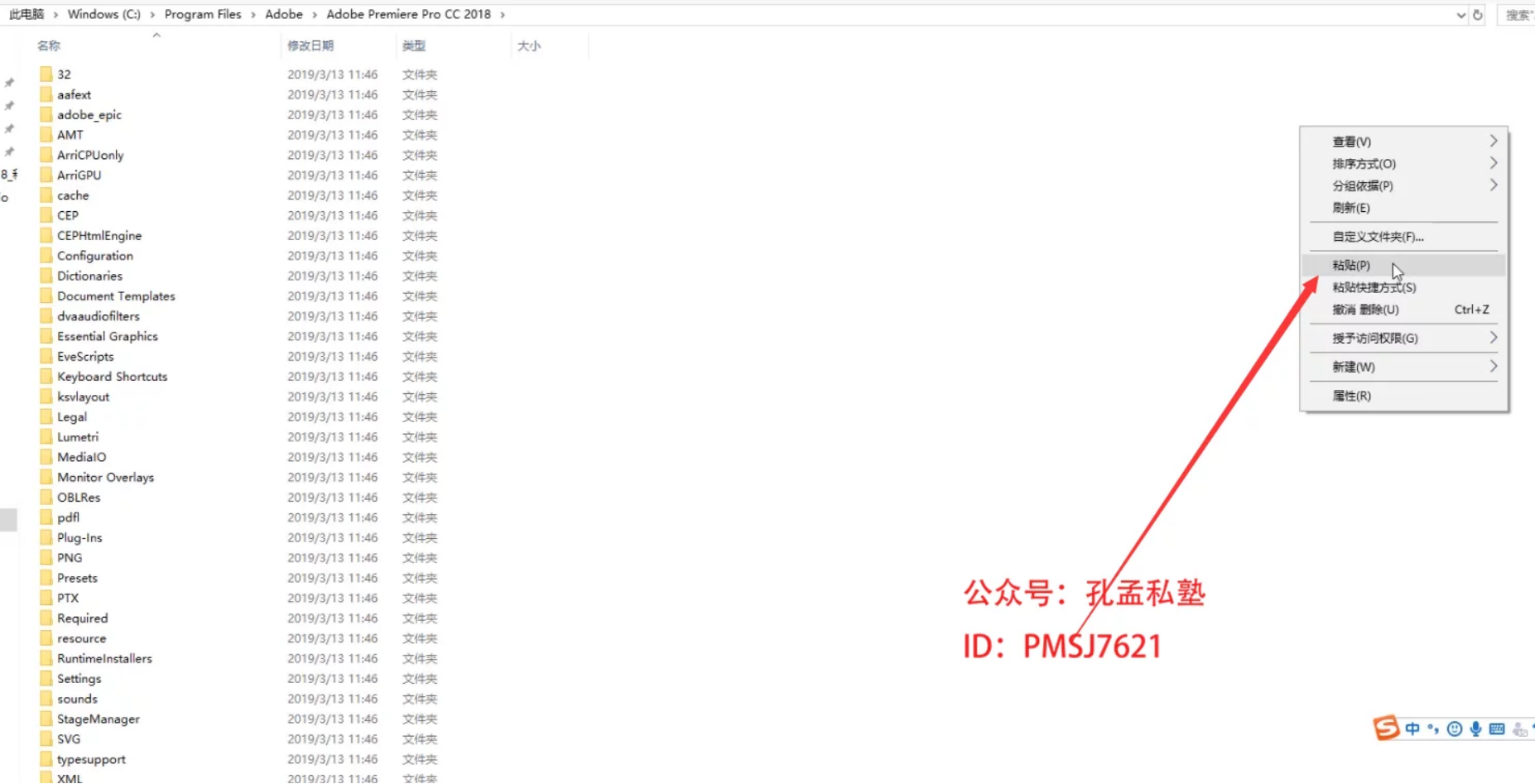
9,粘贴进来的注册机,双击启动,在选择软件栏,找到PRCC2017这个选项,然后点击右下角的install按键。
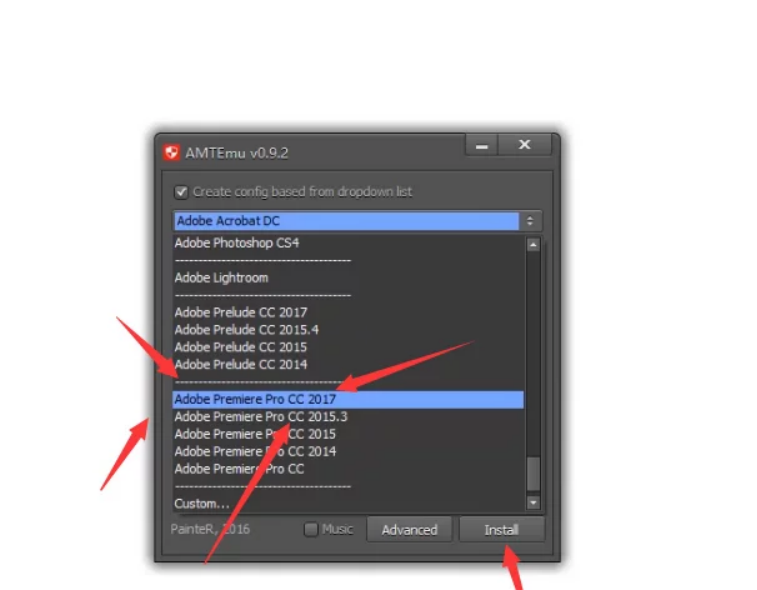
10,这时候会弹出一个窗口,我们向下滑动,找到am开通的这个文件,然后点击打开。
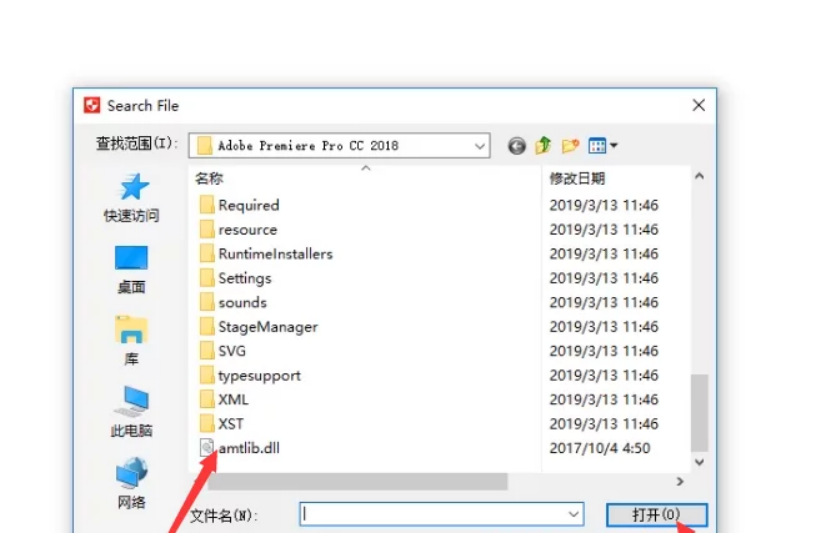
11,这时候注册机提示OK的选项,证明已经激活成功了。
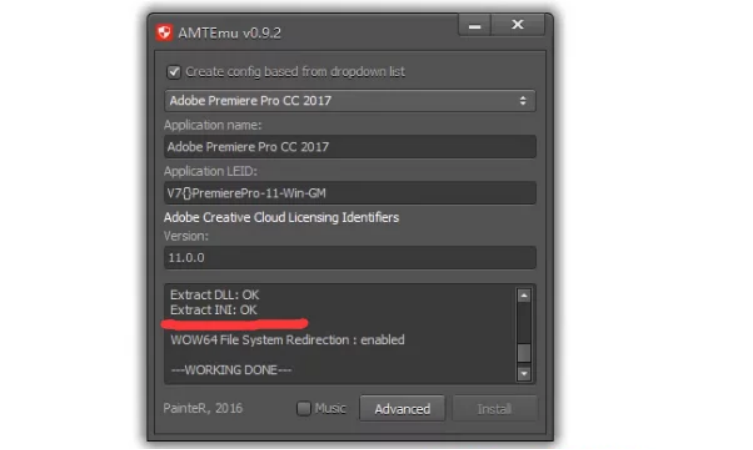
启动PR软件,没有使用的提示,可以永久使用了。
以上关于pr2018下载的内容就结束了,是不是给了那些不敢下载软件的你很大的勇气想要尝试一下呢?那还等什么呢,赶紧按照小编教的方法去下载属于你的pr软件吧!小编向你保证学好pr软件一定会对你的生活还有工作起到很大的帮助的。
本篇文章使用以下硬件型号:联想小新Air15;系统版本:win10;软件版本:pr 2018cc。
pr2018下载的具体步骤是什么?
使用任何软件都会经历下载以及安装的过程,安装顺利就可以正常使用,pr软件也不例外。我们今天就以pr2018下载以及安装的教程作为课程的内容,系统的讲一下关于安装的问题,想要掌握安装类知识的小伙伴千万不要错过今天的教程。小编在这里强调一下,大家注意要到官网或者正规渠道进行安装,以及用网环境安全。
操作步骤如下:
1.解压安装
第一步需要把网络断掉,将pr2018的软件包解压,找到原程序premiere pro cc 2018,双击运行“Set-up.exe”,需要稍等片刻完成安装,
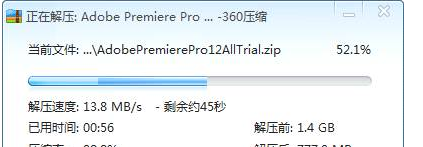
2.登陆软件
输入账号和密码,点击登陆,如果没有账号的话就点击提示免费注册然后再继续登陆。
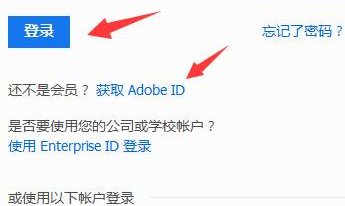
3.自动安装
登录完成后,软件就会自动进入安装步骤,无需其他操作,等待安装完成即可。
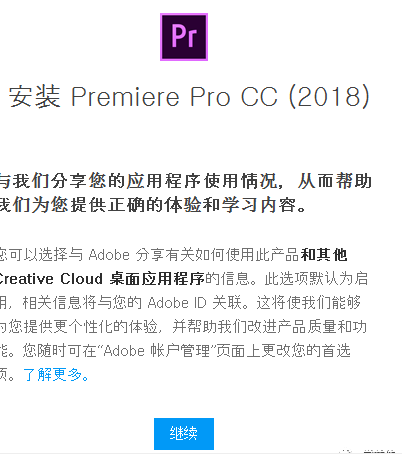
4.完成安装
打开软件安装目录,默认在C盘/Program Files/Adobe这个文件夹里,我们也可以直接更改保存的地方,放在闲置的f盘,e盘,随后启动软件就可以正常使用了。
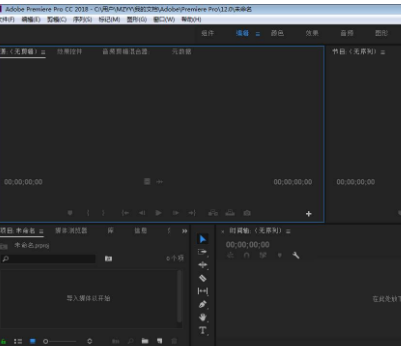
根据以上的操作流程就可以解决pr2018下载安装的问题,学会了今天pr2018的下载安装的操作,我们还可以继续尝试新版本的下载和使用,自己独立对软件升级,顺便练习操作,也可以帮助有需要的小伙伴尝试练习。
本文只提供下载步骤,具体渠道请大家在正规网站下载安装。
本篇文章使用以下硬件型号:联想小新Air15;系统版本:win10;软件版本:pr 2018。

